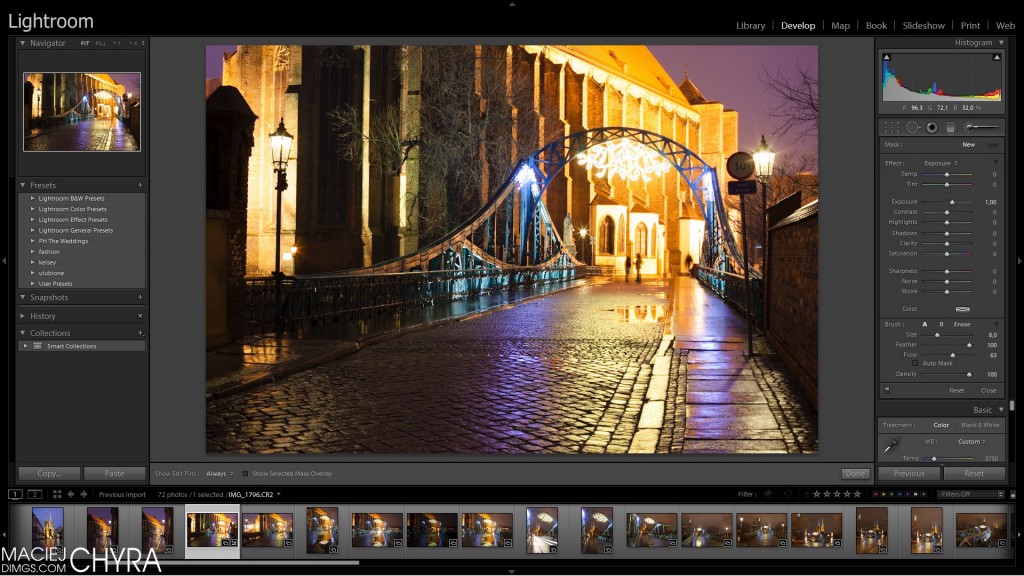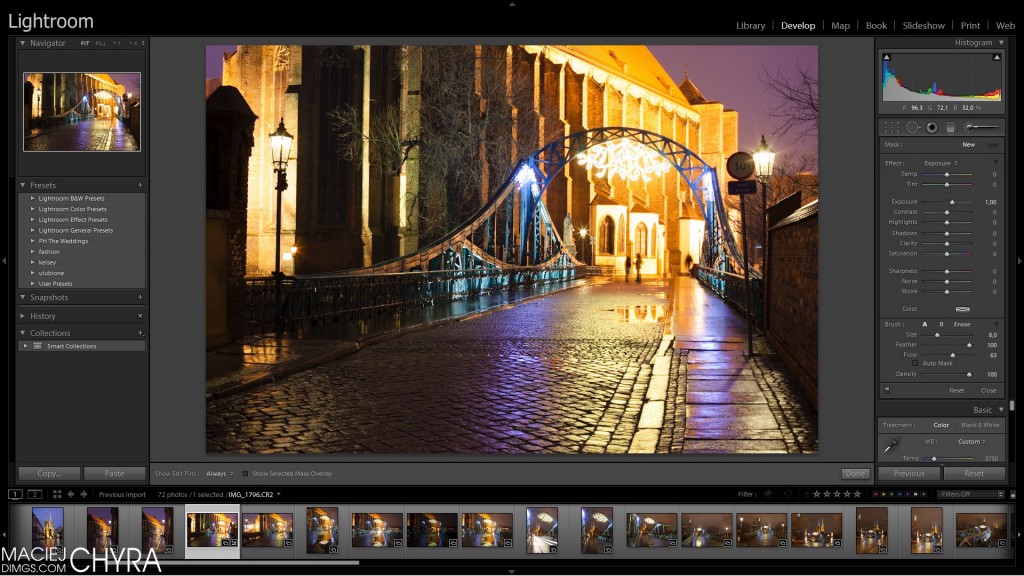Użytkownicy Lightrooma, zwłaszcza ci, którzy pracują w nim zawodowo i na setkach/tysiącach zdjęć, narzekają na wolną pracę programu. Jako użyszkodnik pracujący od dawna na tym oprogramowaniu przedstawiam poniżej moje doświadczenia, jak przyspieszyć lub co robić, aby LR nie “zamulał”.
- Lightroom działa lepiej na procesorach Intela niż AMD. Jeśli macie AMD z rdzeniem Buldożera, to jesteście skazani na “czkawki” podczas przechodzenia pomiędzy zdjęciami i w trakcie przesuwania, zoomowania. Jeśli Intel, to też najlepiej inwestować w co najmniej i5. CPU odgrywa kluczową rolę w Adobe Lightroom. To procesor generuje podglądy z RAW, to on odpowiada za operacje w module develop i za eksport zdjęć. Im mocniejszy procek, tym lepiej (Lightroom od wersji 6 posiada możliwość przejęcia przez GPU części operacji).
- GPU – karta graficzna nie odgrywa większej roli, służy w głównej mierze tylko do wyświetlania obrazu. ALE! Od wersji 6tej zaczyna się wsparcie dla obliczeń wykonywanych za jej pomocą. Odciąża to co prawda procesor, ale jeszcze bywają z tym problemy. Przyrost prędkości jest wyraźny w przypadku dość mocnej jednostki, ale obsługiwane jest tylko część funkcji Lightrooma.
- RAM – obecnie ilość pamięci operacyjnej dla Lightrooma i w miarę komfortowej pracy z systemem operacyjnym (muza w tle, internety), to 8GB. Jeśli chcemy np. pracować równolegle z LR i Photoshopem z duuużymi plikami, z duuużą ilością warstw, to od razu pakujmy 16GB i więcej.
- SSD czy HDD. Moja konfiguracja to: magazyn zdjęć na HDD, prevki, cache i katalog, na którym aktualnie pracuję na SSD ponieważ:
- generuję partię zdjęć, na której pracuję, do Smart Preview i trzymam na SSD (HDD magazynem jest, odłączanym). Workflow ze Smart Prevkami jest o wiele szybszy. O wiele sprawniej LR generuje podglądy, przechodzi pomiędzy nimi, ponieważ są znacznie mniejsze od oryginalnych RAWów i nie ma potrzeby nanoszenia ustawień na pełnej rozdzielczości zdjęcia. Opcje pożerające moc, takie jak odszumianie, wyostrzanie, lokalna obróbka o wiele mniej wówczas obciążają procesor.
- Usunięcie modułów, z których nie korzystamy np. maps, albumy. Powoduje to szybszy start programu.
- Co kilkaset zdjęć warto zrobić restart LR a nawet całego komputera w celu zwolnienia pamięci RAM.
Jeżeli masz swoje sprawdzone metody na przyspieszenie pracy z Lightroomem podziel się nimi, z nami, w komentarzu!